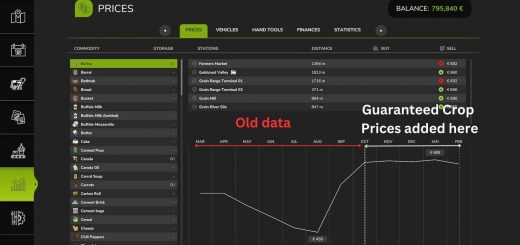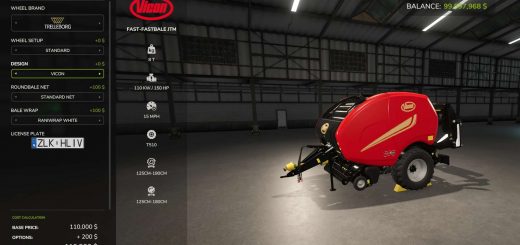Universelles Autoload v0.3.0.0







Universelles Autoload v0.3.0.0
Diese Funktion aktualisiert automatisch die Standard-Basisspiel-Trailer und wendet die Änderungen auf alle neuen oder vorhandenen Trailer auf Ihrer Farm an. Detaillierte Anweisungen zum Anpassen Ihrer eigenen Mod-Trailer oder Paletten finden Sie in der enthaltenen Readme-Datei. Genießen Sie nahtlose Integration und erweiterte Funktionalität. Offizielles Github: https://github.com/loki79uk/FS25_UniversalAutoload
Version 0.3.0.0
Behebt hoffentlich #69 – VERBESSERTE MP-SYNCHRONISATION
– Es besteht eine ziemlich hohe Wahrscheinlichkeit, dass jetzt etwas kaputt ist – bitte melden Sie alle Probleme
– Große Änderung der Reihenfolge beim Beladen von Fahrzeugen
– Neue Konfigurationen werden in die Einstellungen geschrieben (oder im MP an den Server gesendet), wenn im Kaufen/Mieten/Bearbeiten-Dialog auf „JA“ geklickt wird
– Hoffentlich bedeutet dies, dass der Server jetzt die Einstellungen erhält, bevor das Fahrzeug erstellt wird
Ich habe es auf meinem eigenen Server getestet und es scheint gut zu funktionieren, aber ich weiß nicht, wie viel von dem Netzwerkkram zur Fahrzeugerstellung synchron/asynchron ist, also besteht eine gute Chance, dass es manchmal nicht funktioniert.
ZUSAMMENFASSUNG:
Der Einzelspielermodus funktioniert wie vorgesehen für BALLEN, PALETTEN und BIG-BAGS
Der Multiplayer lädt bisher ohne Abstürze, ABER ich habe nur grundlegende Tests durchgeführt. VERWENDUNG AUF EIGENES RISIKO
Alle neuen Fahrzeuge werden nach dem Kauf im Shop automatisch geladen (siehe unten).
Für alle gültigen Fahrzeuge in einem gespeicherten Spiel werden die Einstellungen geladen, sofern verfügbar.
NEUE FUNKTIONEN:
Alle Paletten, Big-Bags und Ballen werden standardmäßig unterstützt
Automatische Erkennung von Trailer-Ladezonen (im Shop)
UI zum Anpassen der Größe der Ladezone im Shop vor dem Kauf
Keine externen Konfigurationsdateien erforderlich!!
SO KONFIGURIEREN SIE LADEZONEN:
Mit mittlerem Mausklick im Shop aktivieren Sie die Bearbeitung
Klicken Sie mit der rechten Maustaste und ziehen Sie, um einzelne Flächen zu verschieben
ALT-Rechtsklick und Ziehen zum Verschieben gegenüberliegender Flächen (verwenden Sie dies für die Breite)
UMSCHALT+Rechtsklick, um die ganze Zone zu verschieben
STRG mit einer der oben genannten Tasten zur Feinsteuerung
UMSCHALT-STRG-Klick mit der mittleren Maustaste, um die Zone automatisch von Grund auf neu zu berechnen (falls Sie es vermasseln)
Die Konfiguration kann in den XML-Mod-Einstellungen bearbeitet werden (wenn Sie wissen, was Sie tun).
GEPLANTE FUNKTIONEN:
Menü für globale Einstellungen (im Shop)
Fahrzeugoptionen vor dem Kauf im Shop festlegen
Fahrzeuge in der Werkstatt umkonfigurieren
Ballensammelmodus
Holzanhänger (können konfiguriert werden, laden aber noch nichts)
Multiplayer-Synchronisierung der Einstellungen
Debug-Anzeige im Multiplayer anzeigen
Benutzerdefinierte Tastenkombinationen
BEKANNTE PROBLEME:
Vorhandene Trailer in einem gespeicherten Spiel werden nicht automatisch geladen (bis zum Neustart mit gültigen Einstellungen).
Das Bearbeiten/Anpassen eines Fahrzeugs in der Werkstatt hat keine Auswirkungen auf das reale Fahrzeug
Objektpositionen werden im Mehrspielermodus langsam aktualisiert
Die Triggererkennung von Objekten ist im Multiplayer schlecht (es hilft, sie zu bewegen)
Keine Speicherung von Fahrzeugkonfigurationen beim Speichern von Multiplayer-Spielen
LESEN SIE DIES ZUERST
Es herrscht offenbar große Verwirrung darüber, wie die Einstellungen gespeichert und geladen werden:
Wenn Sie bereits ein Fahrzeug in einem Spielstand haben, bevor Sie UAL hinzufügen, müssen Sie eine weitere Kopie desselben Fahrzeugs kaufen, um die Einstellung zu erstellen, und dann den Spielstand, den Sie verwenden möchten, neu starten. Sie können es in jedem Spielstand kaufen, allein der Kaufvorgang erstellt eine globale Vorgabe für dieses Fahrzeug.
Derzeit wird die Konfigurationsdatei aktualisiert/gespeichert (in den Mod-Einstellungen), wenn Sie ein Fahrzeug KAUFEN oder wenn Sie in der Werkstatt Änderungen an einem Fahrzeug vornehmen (z. B. nur das Nummernschild ändern). Dies ist eine vorübergehende Problemumgehung, bis ich eine entsprechende Schaltfläche zum „Anwenden“ der neuen Einstellungen hinzufüge.
In Multiplayer-Spielen können alle Clients Fahrzeuge bearbeiten, wenn sie eines kaufen, aber die Konfiguration wird nur AUF DEM SERVER gespeichert. Die Server-Standardeinstellung wird also vom letzten Spieler festgelegt, der sie anpasst. Die individuellen Fahrzeugeinstellungen sollten für den Rest des Spiels bestehen bleiben, bis der Server neu gestartet wird. Danach wird die Standardeinstellung für alle angewendet. Ich muss ein besseres System mit Berechtigungen und einem richtigen GUI-Menü entwerfen.
Wenn Sie Probleme mit einem Fahrzeug haben, das überhaupt keine Paletten lädt, gibt es ein paar Dinge zu überprüfen
Wenn Sie in der Debug-Anzeige (Umschalt-Strg-F12) keine Ladezone sehen, ist der Eintrag für dieses Fahrzeug in Ihrer Mod-Einstellungsdatei höchstwahrscheinlich beschädigt. Versuchen Sie, die Datei vollständig zu löschen, oder suchen Sie nach dem Fahrzeug, mit dem Sie Probleme haben, und löschen Sie den Eintrag für dieses Fahrzeug.
Es gibt ein Problem beim Speichern von Konfigurationen, wenn der Installationspfad des Spiels breite Zeichen enthält (Unicode/Nicht-ASCII), z. B. russische oder chinesische Zeichen. Wenn dies geschieht, tritt das Problem auf, dass das Ladevolumen überhaupt nicht angezeigt wird. Ich verstehe die Ursache nicht ganz, aber ich werde eine Lösung finden.
Es ist auch möglich, dass Sie den Anhänger im Spiel einfach nicht ausgewählt/aktiviert haben. Drücken Sie „G“, um das ausgewählte Gerät von Ihrem Traktor/LKW aus zu wechseln.
loki79uk